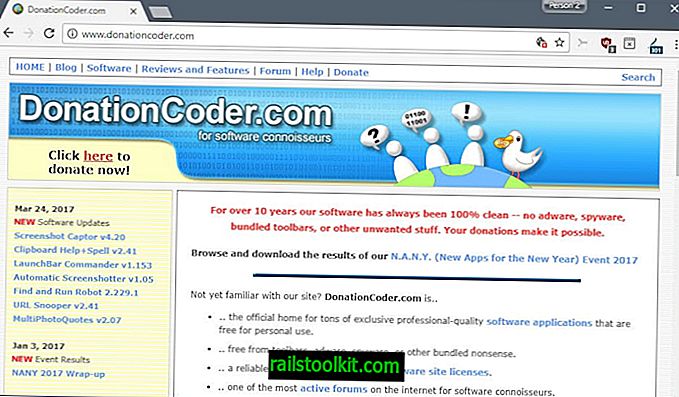Saya bukan lelaki perkakasan. Walaupun saya mampu membina PC dari awal dengan memilih komponen yang serasi dan meletakkannya bersama-sama, saya hanya berminat dengan perkakasan apabila saya hendak membina sebuah PC baru dan bukan masa lain tahun ini.
Salah satu perkara pertama yang saya lakukan setiap pagi adalah dengan kuasa pada PC. Bayangkan saya terkejut apabila PC saya tidak akan boot sama sekali.
Panduan ini memberikan anda petua yang boleh membantu anda membetulkan masalah yang tidak disokong sendiri. Sila ambil perhatian walaupun ia tidak akan menyediakan cara 100% pasti untuk menetapkan perkara-perkara seperti tidak ada.
Sebaliknya, kita akan melihat pilihan diagnostik asas yang boleh membantu anda memahami apa yang berlaku. Sering kali, ia adalah isu asas yang mudah dipasang walaupun anda tidak tahu tentang komponen yang digunakan oleh komputer untuk berfungsi.
Pemeriksaan

Daripada panik segera, lihat PC anda dan komponen yang berkaitan. Khususnya, semak yang berikut:
- Adakah peranti elektronik lain berfungsi. Jika kuasa keluar sepenuhnya, mereka tidak akan berfungsi juga.
- Semak sambungan kuasa ke PC. Pastikan kabel tidak hilang. Juga, pastikan sambungan kuasa berfungsi dengan mengujinya dengan peranti elektronik yang lain.
- PC mempunyai kuasa hidup / mati suis di belakang biasanya. Pastikan suis berada pada posisi di atas.
- Semak sama ada monitor PC mempunyai kuasa, dan sambungannya ke PC adalah kukuh.
- Adakah anda mendengar peminat dan PC yang menyala apabila anda menghidupkannya?
- Semak butang kuasa dan tetapkan semula di bahagian hadapan. Adakah mereka kelihatan terjebak atau tidak?
Selepas memeriksa PC secara luaran, sudah tiba masanya untuk membukanya jika cadangan di atas tidak membetulkan isu tersebut. Walaupun saya cadangkan anda mematikan kuasa sebelum anda berbuat demikian, anda mungkin mendapat petunjuk penting mengapa sesuatu tidak berfungsi jika anda menyimpan kuasa untuk sesaat lagi. Pastikan anda tidak menyentuh sebarang perkakasan berkaitan selepas anda membuka PC semasa ia dihidupkan.
Buka bahagian kiri panel PC. Anda mungkin memerlukan pemutar skru untuk ini atau boleh menggunakan tangan anda untuk berbuat demikian bergantung pada kes yang digunakan.
Papan induk menunjukkan dengan lampu LED biasanya jika ia mendapat kuasa. Sekiranya anda tidak melihat apa-apa cahaya di sana, ini bermakna bahawa kabel tidak disambung dengan betul lagi, atau bekalan kuasa atau motherboard mati.
Cuba tekan lagi pada suis. Adakah anda mendengar peminat mula bekerja di dalam PC? Atau bunyi bunyi yang berasal dari sistem pembesar suara dalaman?
Jika anda mendengar peminat bermula, anda tahu bahawa motherboard semakin berkuasa. Bunyi bunyah menunjukkan isu dan anda boleh menyemak kod di sini di halaman ini.
Sila keluarkan penyambung kuasa dari PC dan matikan keadaan bekalan kuasa sebelum anda teruskan.
Sebaik sahaja anda berbuat demikian, sudah tiba masanya untuk memeriksa kabel penyambung. Sejauh komponen yang berkenaan, yang paling penting ialah unit bekalan kuasa di bahagian belakang yang membekalkan kuasa kepada sistem, motherboard, pemproses, kad video, dan ingatan.
Saya cadangkan anda menyemak semua kabel dan pastikan ia teguh di tempatnya. Sekiranya anda melihat kabel yang hilang, ia mungkin menjadi sebab mengapa PC tidak menyala.
Juga, periksa bahawa memori dan kad video disambung dengan betul.
Butang kuasa terperangkap pada PC yang tidak akan boot pagi ini. Apa yang saya perlu lakukan ialah meletakkannya di tempat yang betul untuk membolehkan sistem boot kembali tanpa sebarang isu lagi.
Sebaik sahaja anda selesai dengan memeriksa, pasangkan kord kuasa kembali dan flip suis kuasa kembali kehidupkan. Cuba mulakan PC dan pantau perkara yang sedang berlaku.
Bagaimana jika kaedah tersebut tidak membetulkan isu ini?
Satu perkara yang anda boleh cuba ialah mengalih keluar sebarang komponen yang tidak diperlukan untuk menjalankan PC. Ini bermakna peranti luaran, semua kecuali satu modul memori, kad dalaman (bukan kad video jelas).
Pilihan terbaik di sini adalah untuk mengalihkan semuanya sekaligus, dan ingat di mana setiap komponen pergi, untuk melihat sama ada PC bermula selepas itu. Jika ada, tambah setiap komponen satu demi satu ke mesin sekali lagi dan uji jika ia menyebabkan masalah itu.
Jika itu tidak berfungsi, maka anda mungkin ingin menguji komponen lain jika anda memilikinya. Anda mungkin tidak mempunyai unit bekalan kuasa, papan induk atau cpu walaupun, dan walaupun anda melakukannya, mungkin tidak selesa menguji sistem anda sendiri.
Pertaruhan terbaik anda ialah meminta bantuan rakan sekiranya anda tahu seseorang yang mahir dalam perkara ini, atau bawa PC anda ke kedai pembaikan untuk mendapatkannya di sana.